1. Mejora la configuración de tu pantalla de inicio
El centro de toda la actividad de su teléfono Android es la humilde pantalla de inicio, pero a diferencia de ese otro sistema operativo móvil, Android no lo obliga a apegarse a una sola visión insípida de cómo debería funcionar ese entorno virtual.
Y, de hecho, con un poco de personalización, puede hacer que su pantalla de inicio sea significativamente más ergonómica y eficiente.
El secreto reside en lo que se conoce como un iniciador de Android personalizado , que es un programa especial que le permite reemplazar toda la pantalla de inicio de su teléfono y el entorno del cajón de aplicaciones con algo mucho más versátil y adecuado a sus necesidades.
Y el mejor lanzador de Android que he encontrado en lo que respecta a la eficiencia ergonómica es una pequeña creación inteligente llamada Niagara . Niagara transforma su pantalla de inicio en una simple lista vertical de sus aplicaciones más utilizadas. Un deslizamiento horizontal en cualquiera de esas aplicaciones abre accesos directos relevantes e incluso widgets, si lo desea, mientras desliza el dedo hacia arriba o hacia abajo en cualquier lugar a lo largo de cualquiera de los bordes de la pantalla le permite desplazarse por una lista alfabética de todas las aplicaciones en su teléfono sin cualquier estiramiento o reposicionamiento incómodo, sin importar cómo prefiera sostener su dispositivo.
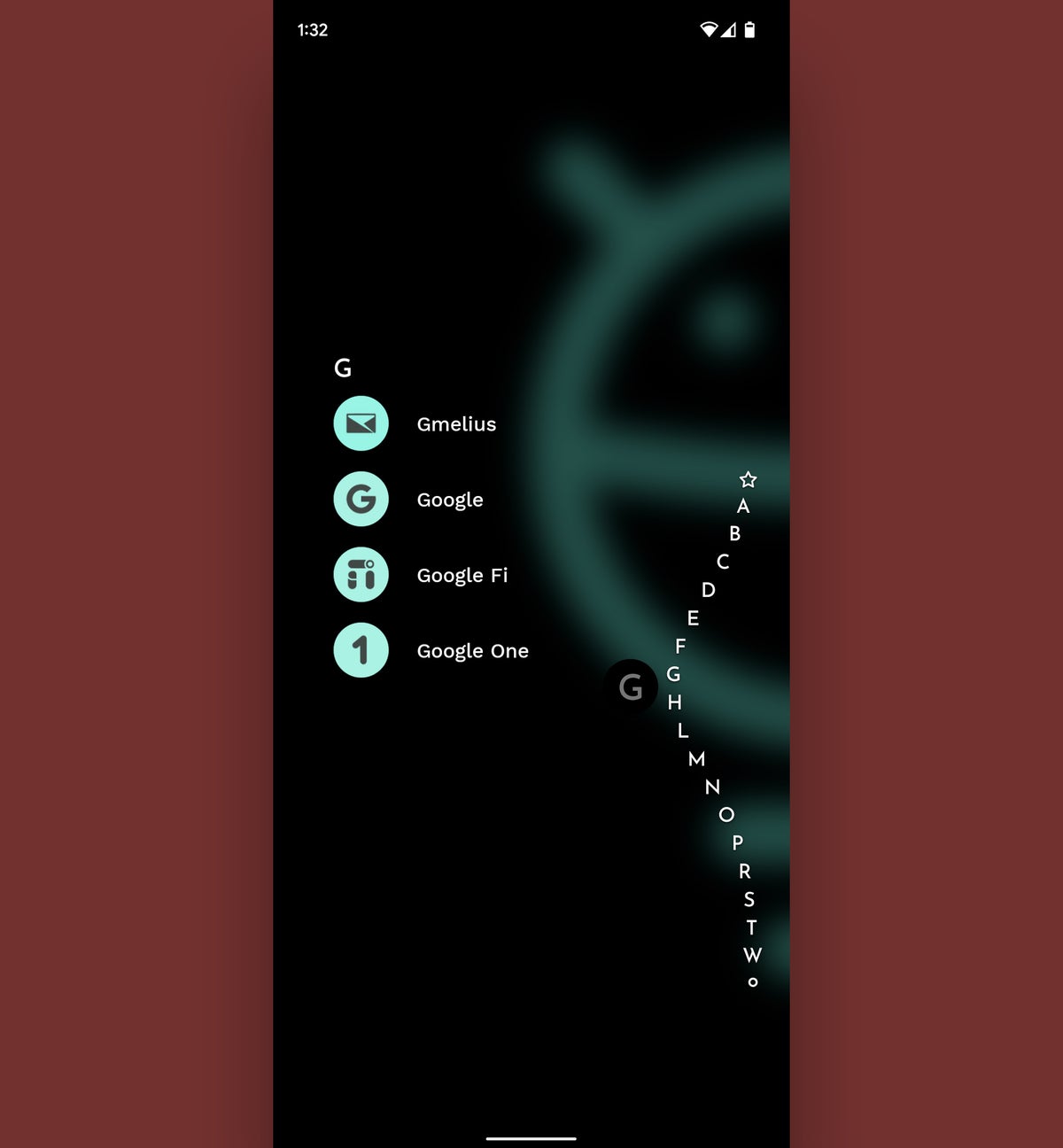
Niagara incluso muestra notificaciones directamente en su pantalla de inicio junto con la aplicación que las generó, lo que hace que sea especialmente fácil acceder a las alertas e interactuar con ellas sin tener que estirarse hasta la parte superior de la pantalla de su teléfono.
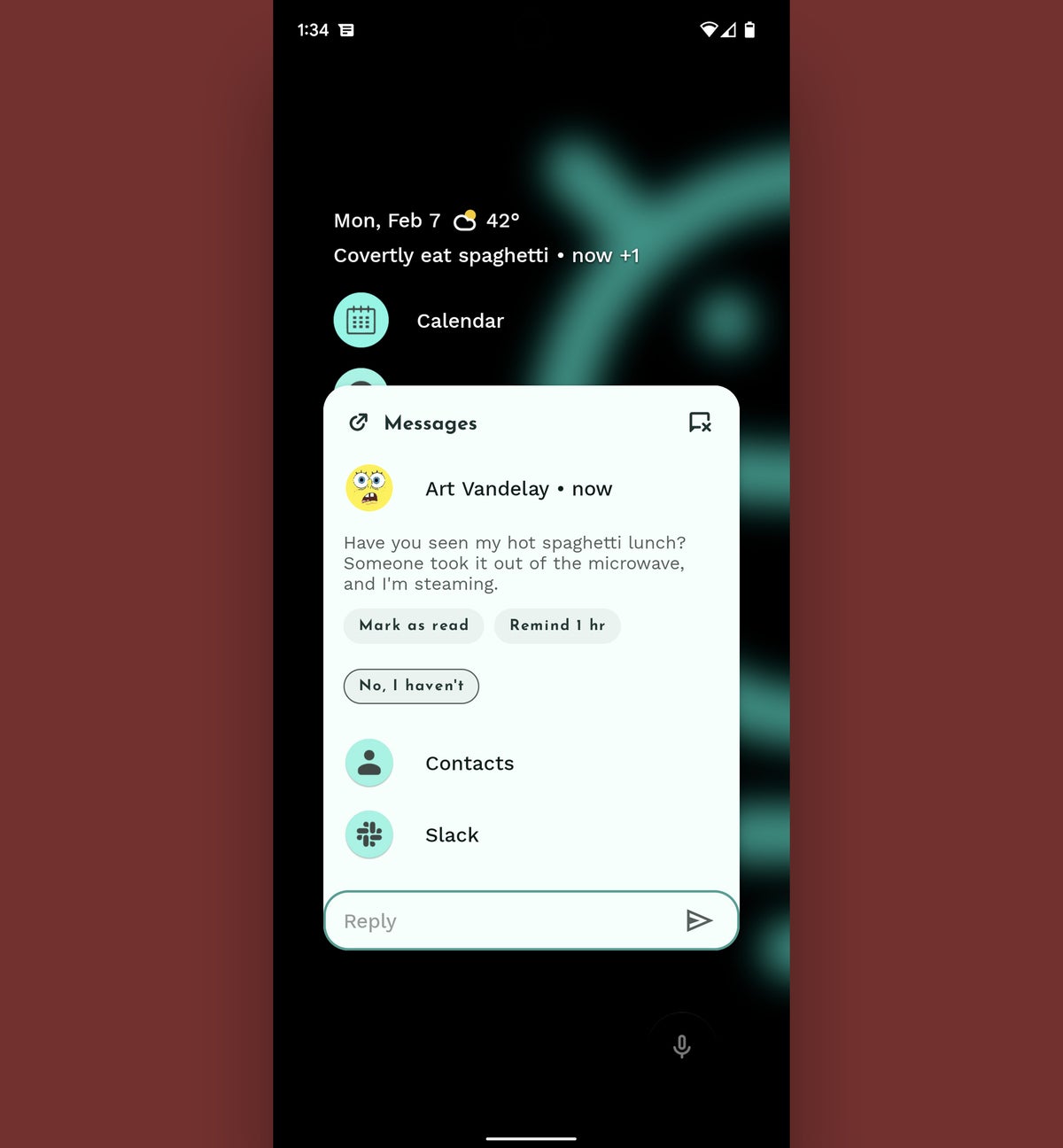
Niagara Launcher es gratis con una actualización Pro opcional de $6 al año o $15 de por vida que desbloquea algunas de sus opciones más avanzadas.
2. Adopte los gestos integrados de Android
Android ha ofrecido un sistema nativo basado en gestos para moverse por un teléfono desde el lanzamiento de Android 9 en 2018, y aunque las cosas tuvieron un comienzo un poco difícil , desde entonces el sistema ha madurado hasta convertirse en una opción ergonómica pulida y efectiva.
Si está utilizando una versión de Android razonablemente reciente y todavía se apega a la antigua configuración heredada de navegación de tres botones, vale la pena probar los gestos de Android y ver cómo pueden hacer su vida un poco más fácil . (Intente buscar en la configuración de su sistema la palabra «navegación» para encontrar la opción correspondiente).
Desde una perspectiva ergonómica, la mejor parte del sistema de gestos de Android es la forma en que te permite retroceder un paso en cualquier aplicación que estés usando deslizando hacia adentro desde el lado izquierdo o derecho de la pantalla. Es una acción mucho más fácil que tener que hacer la vieja rutina de yoga y bajar el dedo hasta la parte inferior de la pantalla para presionar el antiguo botón Atrás cada vez que lo necesite.
Es casi seguro que necesitará algunos días para acostumbrarse al nuevo método de moverse y empezar a sentirse como una segunda naturaleza, pero casi todos los que he presentado a los gestos de Android terminan no solo ajustándose a ellos, sino que finalmente prefieren ‘ em una vez que pasan esa primera semana.
3. Adopta un navegador Android más ergonómico
Cuando está usando un teléfono con una pantalla de tamaño grande, llegar a la parte superior de la pantalla puede ser bastante exagerado. Y el navegador web de Android es un lugar en el que constantemente se ve obligado a hacer ese movimiento, ya que el navegador Chrome Android de Google mantiene su barra de direcciones y menú en la parte superior de su interfaz.
Google ha experimentado con otros arreglos de encendido y apagado a lo largo del tiempo, pero aún tiene que hacer que alguno de ellos esté disponible para su activación. Tanto Firefox como Microsoft Edge , sin embargo, te permiten tomar el control de la interfaz del navegador y mover sus comandos principales a la parte inferior de la pantalla para un acceso más fácil y ergonómico.
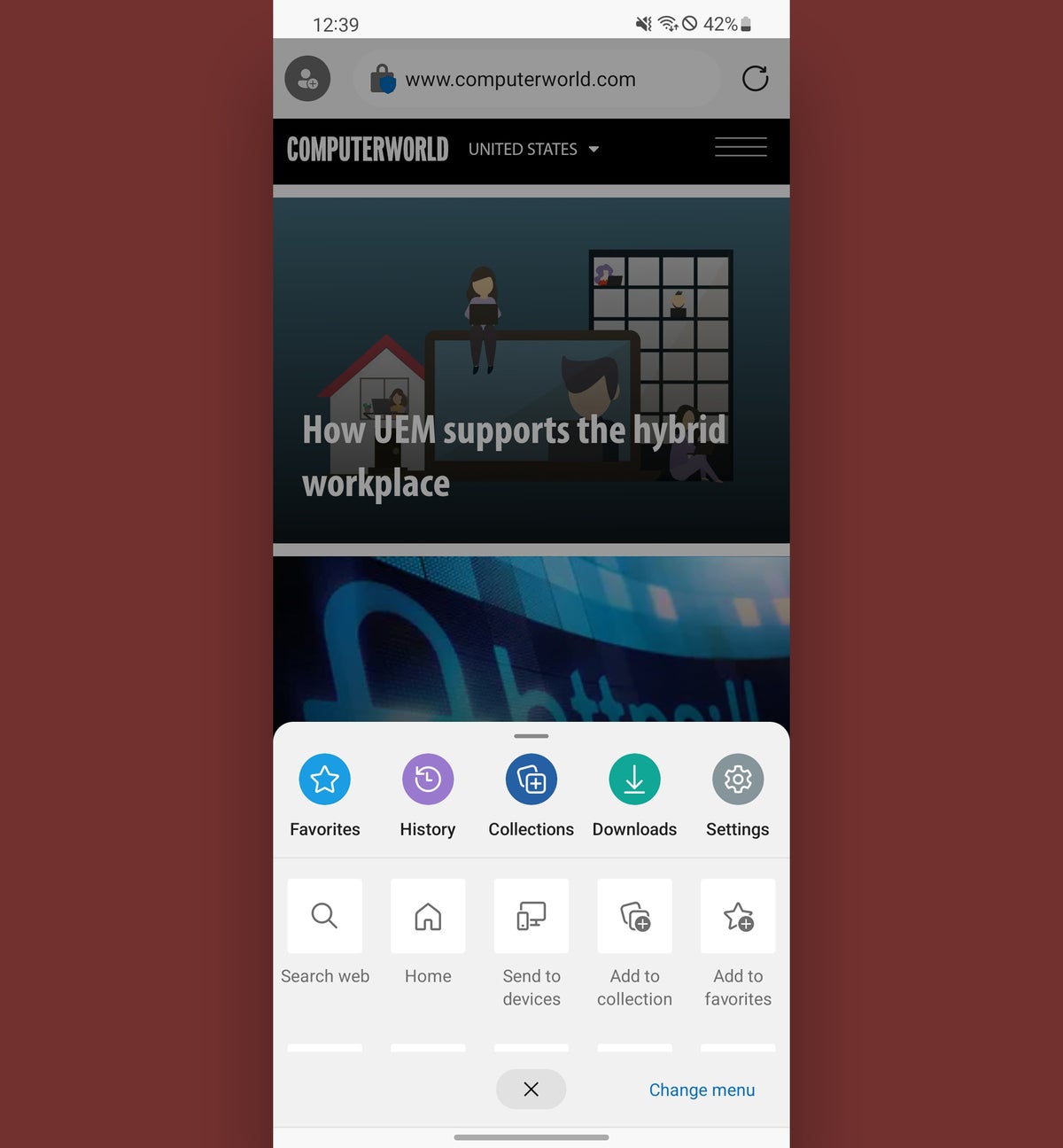
Si se esfuerza por estirarse hasta esa área superior de la pantalla y quiere probar algo diferente, son dos alternativas encomiables para explorar.
4. Da rienda suelta a tu teclado Android
El teclado Gboard Android de Google no tiene escasez de trucos para mejorar la eficiencia , pero específicamente en el ámbito de la ergonomía, un par de opciones destacadas están rogando por ser descubiertas.
Primero, si presiona y mantiene presionada la tecla Intro de Gboard durante aproximadamente un segundo, activará el sistema de una mano del teclado y reducirá todo el teclado a un tamaño más pequeño. Luego puede acoplar el teclado al lado izquierdo o derecho de su pantalla para un acceso más cómodo con una sola mano.
Y segundo, si desea llevar la ergonomía de su teclado Android aún más, siga los pasos de esta guía para aprender cómo acceder al modo completamente flotante de Gboard y colocar el teclado en cualquier lugar de su pantalla, en cualquier tamaño que le convenga.
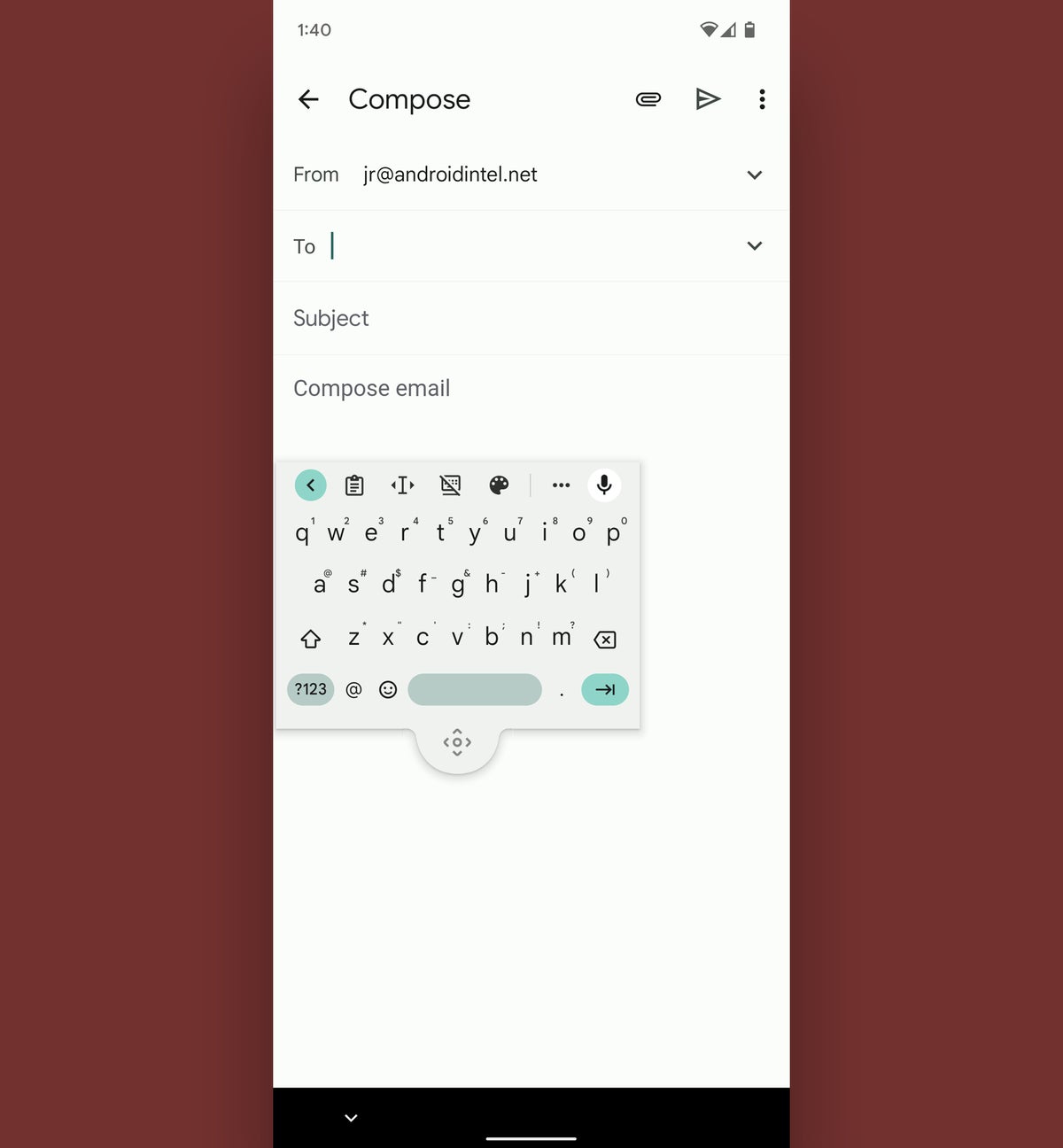
5. Terminar llamadas más fácilmente
Por último, pero no menos importante, en nuestra colección de ergonomía de Android, la próxima vez que esté listo para finalizar una llamada de voz, ahórrese la lucha de dejar caer torpemente el teléfono en la palma de la mano, esperar a que se encienda la pantalla y luego alcanzar el » «Finalizar llamada» y, en su lugar, simplemente presione uno de los botones físicos en el marco exterior de su teléfono.
No hay nada más ergonómico que eso: cuando sostienes el teléfono frente a tu cara, es casi seguro que tu dedo pulgar o índice esté sentado en uno de esos botones físicos, de todos modos. Entonces, ¿por qué no hacer que ese sea el comando simple para hacer que finalice una llamada?
Todo lo que tienes que hacer es dirigirte a la sección Accesibilidad de la configuración del sistema de tu teléfono. En la versión de Android de Google, toque «Controles del sistema» y luego cambie el interruptor junto a «El botón de encendido finaliza la llamada» a la posición de encendido. En los teléfonos Samsung, deberá tocar «Interacción y destreza» seguido de «Responder y finalizar llamadas», después de lo cual puede activar la opción «Presione la tecla lateral para finalizar llamadas».
De cualquier manera que vaya, estará listo para decir «hasta luego» con una sola presión deliciosamente ergonómica, sin necesidad de estirar, alcanzar o desafortunado toqueteo de los dedos.
